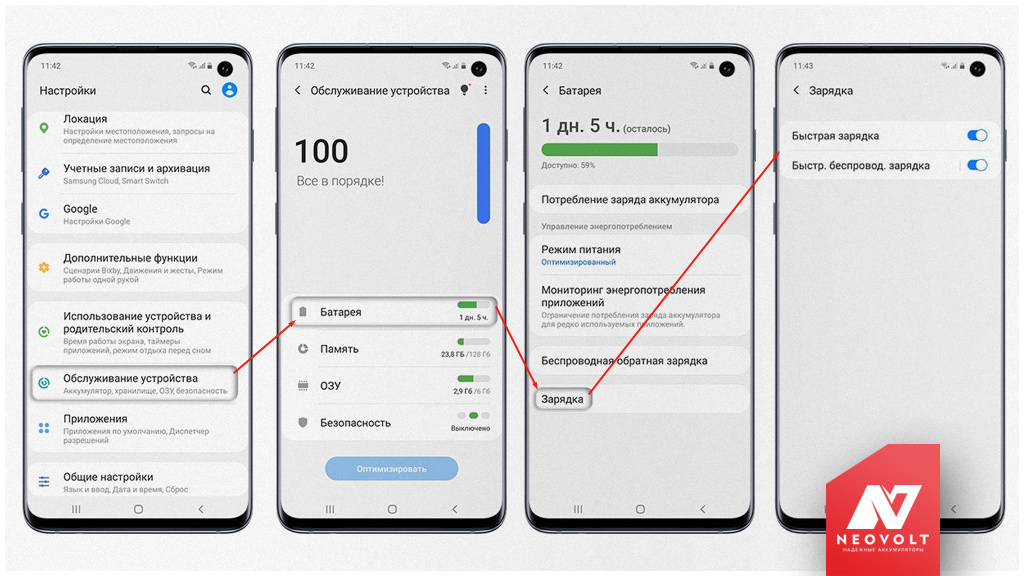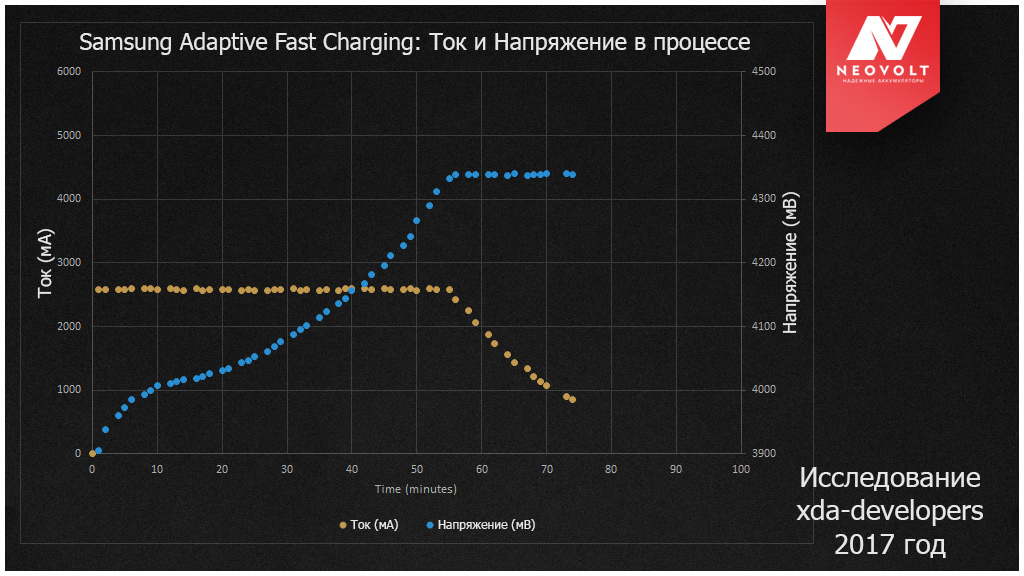Содержание
- My-pk.ru
- Перестала работать быстрая зарядка на смартфоне? — Что делать?
- Почему не работает быстрая зарядка?
- Проверьте USB-порт телефона и зарядного устройства
- Активируйте опцию в настройках (для Samsung и Xiaomi)
- Перезагрузка смартфона
- Перестала работать быстрая зарядка после установки некоторых приложений
- Сброс к заводским настройкам!
- Обновление системы
- Калибровка аккумулятора
- Приложения для быстрой зарядки — работают?
- Брак в смартфоне
- Мобильный попал в воду, после этого быстрая зарядка не работает?
- Телефон перестал быстро заряжаться из-за высокой температуры
- Не работает быстрая зарядка? Рассказываю, как исправить
- Как включить быструю зарядку на Андроид
- Почему смартфон заряжается медленно
- Какой кабель купить для быстрой зарядки
My-pk.ru
Программирование, интернет-маркетинг, сайты, работа с ОС: Windows, MacOS, Linux
Перестала работать быстрая зарядка на смартфоне? — Что делать?
Вы стали замечать, что на вашем телефоне перестала работать быстрая зарядка? Это довольно распространённая проблема многих популярных смартфонов (Honor, Samsung и т.д.). Давайте же искать решение данной неполадки!
Почему не работает быстрая зарядка?
Начнём с того, что ваше устройство изначально должно поддерживать функцию быстрой зарядки. Чтобы это проверить, зачастую, достаточно просто взглянуть на коробку от устройства (производители почти всегда преподносят эту опцию как преимущество). Если же на коробке ничего нет, то следует дополнительно убедиться в достоверности информации на официальном сайте телефона. После этого мы можем быть уверены, что быстрая зарядка поддерживается смартфоном. Но почему она тогда не работает…
Проверьте, оригинальное ли ЗУ вы используете. Дело в том, что суть быстрой зарядки заключается в подаче тока повышенной силы, который, в свою очередь, исходит из блока зарядного устройства. Мощность стандартного блока составляет 5 ватт, а блока, позволяющего заряжать телефон быстрой зарядкой — от 15 до 65 Вт и больше! Именно поэтому, при зарядке от обычного ЗУ, быстрая зарядка не работает… Интересно: а можно ли заряжать быстрой зарядкой блютуз-наушники?
Кроме блока, быстрая зарядка должна поддерживаться и кабелем. Казалось бы, чем отличается один USB-провод от другого, но в действительности они имеют различия (как в скорости передачи данных, так и в возможности проводить ток повышенной мощности). Если USB-кабель от смартфона потерялся или испортился, то можно купить сторонний, но он обязательно должен поддерживать определённый стандарт быстрой зарядки (к примеру, для самсунга это: «Samsung Adaptive Fast Charging»). В противном случае, уже во время первой подзарядки, вы заметите, что быстрая зарядка не работает!
Проверьте USB-порт телефона и зарядного устройства
Вторая по распространённости причина того, что быстрая зарядка перестала работать — загрязнённый порт телефона. Кстати, в данной ситуации обычная зарядка может идти без проблем, а вот ускоренная — нет. Происходит этого из-за того, что ток не может пройти через определённые «быстрые» контакты, а стандартные (те, которые передают всего 5 ватт мощности, и те, которые нужны для подключения к компьютеру) продолжают работать.
Решение здесь довольно простое: аккуратно зубочисткой прочистите usb смартфона. Также можно намотать немного ватки, для более эффективной чистки. В особых случаях, придётся обратиться к специалисту. Внимание, все действия должны проводиться с максимальной осторожностью! Одно неосторожное движение может привести к полной поломке порта, и тогда уже без специалиста по ремонту — никак…
Тоже самое может случиться и с портом в блоке зарядника (особенно, при неосторожном обращении). В таком случае, пользователю будет даже легче, так как здесь, обычно, используется юсб типа A. Он имеет больший размер, поэтому прочищать его можно даже ватной палочкой… Ну, или той же зубочисткой.
Активируйте опцию в настройках (для Samsung и Xiaomi)
В кастомных прошивках от брендовых телефонов по типу: ксиаоми или самсунг, есть возможность программно отключать быструю зарядку для более бережной подзарядки (статья: не вредна ли быстрая зарядка для смартфона?). Иногда она отключена стандартно, а иногда юзер сам случайно её отключает, не задумываясь о том, что быстрая зарядка перестанет работать.
В зависимости от модели гаджета расположение данной опции может отличаться, но обычно она находится в разделе «Батарея» системного приложения «Настройки». К тому же, вы можете воспользоваться поиском функций… Достаточно просто написать в строку фразу «Быстрая зарядка», а затем нажать на появившийся результат. Готово!
Если вы хотите подробно узнать о наличи этой функции именно в вашей модели телефона, тогда пишите об этом в комментариях! Мы всеми силами попытаемся разобраться в том, почему на вашем телефоне перестала работать быстрая зарядка…
Перезагрузка смартфона
Это самое простое решение, которое, кстати, довольно часто помогает! Различные программные сбои, ошибки в работе контроллёра заряда — всё это приводит к тому, что быстра зарядка перестаёт работать. Устраняется проблема простым отключением питания, а затем повторным его включением. Неполадка не устранена? Читаем дальше!
Перестала работать быстрая зарядка после установки некоторых приложений
Вы установили какой-то софт, и заметили, что теперь ускоренная зарядка не работает? С большой вероятностью в этом приложении находится вирус, ведь вредоносные программы всегда потребляют очень много энергии батареи. Чтобы убедиться в этом на 100%, попробуйте отсоединить смартфон от зарядки и посмотреть насколько быстро тратится заряд аккумулятора (для наибольшей точности используйте приложения по типу «AIDA», они могут отображать ёмкость АКБ в данный момент).
Если вы заметили, что заряд расходуется гораздо быстрее, чем это было до установки софта, то вероятно вас телефон заражён. В таком случае, первым делом нужно узнать какое именно приложение — вредоносное. Удалите все программы, которые были установлены до того времени, как быстрая зарядка перестала работать. При необходимости можно активировать безопасный режим (только для андроид): на большинстве телефонах активируется долгим удержанием кнопки перезагрузки. А на самсунге необходимо выключить устройство, затем включить, и во время включения следует зажать кнопку уменьшения звука.
Рекомендуем просмотреть инструкцию по включении этого режима на форумах владельцев (4PDA и т.д.). Некоторые смартфоны вовсе не имеют безопасного режима…
Сброс к заводским настройкам!
Восстановление настроек — это крайняя мера, которую следует применять только в том случае, если беспроводная зарядка не работает из-за вируса, и никакой другой, менее кардинальный, способ не помогает решить проблему. Сделать сброс можно в системных настройках в разделе «Восстановление и сброс». Кстати, помимо полного восстановления телефона имеет смысл попробовать удалить данные приложения «USBSettings» (только для владельцев самсунг). Как это сделать?
- Переходим в «Настройки».
- Далее двигаемся в раздел «Приложения».
- Выбираем «Все приложения».
- Находим нужную программу и кликаем по ней.
Затем пользователю следует отыскать кнопку «Удалить данные». Данный софт отвечает как раз за «умную» зарядку: повышение и понижение тока в зависимости от заряженности батареи. Иногда, он начинает работать неправильно, и тогда быстрая зарядка перестаёт работать правильно.
Обновление системы
Ускоренная зарядка также зависит и от программной части. И, бывает так, что с момента приобретения быстрая зарядка не работает на телефоне, но через 2-3 месяца с даты выхода модели производитель выпускает апдейт, благодаря которому ускоренная подзарядка становится возможной (к примеру, так случалось с некоторыми моделями Honor и Xiaomi)!
И если вы, например, сделали сброс устройства, то и установленные обновления также удалятся. За ними перестанет работать и быстрая зарядка. Решение простое: вручную проведите поиск обновлений. Затем установите их, чётко следуя инструкции!
Калибровка аккумулятора
В новых гаджетах такая неполадка практически исключена, но если вашему телефону более 2-3 лет, то есть вероятность, что его аккумулятор нуждается в калибровке. Дело в том, что, если пользователь будет постоянно заряжать смартфон допустим с 20%, то со временем устройство начнёт считать, что ёмкость АКБ на 20% равна полностью разряженной батареи, то есть 0%.
Это можно легко исправить (даже в сервис идти не нужно). Просто зарядите выключенный телефон на 100%, а после пользуйтесь им как обычно, пока он не выключится от полностью разряженной батареи. Для лучшей эффективности стоит повторить данную процедуру ещё 1-2 раза. Как мы уже сказали выше, эта проблема больше актуальна для телефонов, срок эксплуатации которых превышает как минимум 2 года.
Если же данное решение не смогло решить проблему, и быстрая зарядка по прежнему не работает (хотя вы уверены, что проблема именно в АКБ смартфона), то единственное, что остаётся пользователю — это заменить батарею на новую.
Приложения для быстрой зарядки — работают?
Вы наверняка замечали в магазинах приложений бесплатные программы, которые смогут научить ваш смартфон заряжаться в быстром темпе. Интересно, а работают ли они? Мы уже упоминали выше, что быстрая зарядка работает не только благодаря «проводам», которые могут проводить высокоамперный ток, но и благодаря специальному программному обеспечению (к примеру, для Samsung — это системное приложение «USB Settings»). Получается, что загрузив и установив подобный софт на свой телефон у нас получится сделать так, чтобы быстрая зарядка начала работать?
К сожалению, нет… Эти программы никак не могут влиять на работу контроллёра заряда. Чтобы в этом убедиться, достаточно прочитать отзывы в Play Market к этим приложениям. Напротив, зачастую эти программы содержат вредоносный программный код, из-за которого быстрая зарядка может вообще перестать работать… Возможно интересно: «Как зарядить телефон за 10 минут?» (например, если перестала работать быстрая зарядка)…
Брак в смартфоне
Да-да, и такое случается. Если быстрая зарядка на вашем телефоне изначально не работала (или перестала работать почти сразу), то, вероятно, это брак (а именно поломка контроллёра питания по вине производителя). В таком случае мы рекомендуем обратиться в официальный сервисный центр производителя, ведь этот случай является гарантийным. Вы сможете отремонтировать свой телефон абсолютно бесплатно.
Но также, никто вам не запрещает прийти к своему другу-мастеру. Ведь сейчас на различных интернет-площадках можно найти комплектующие даже для самых редких моделей смартфонов (не говоря уже о брендах по типу тех же: самсунг или редми). Обратите внимание, что после этого вы не сможете обратиться в официальный сервис по гарантии…
Мобильный попал в воду, после этого быстрая зарядка не работает?
Здесь ситуация аналогична предыдущей… Выход из строя контроллёра, в следствии контакта с водой, не позволяет работать быстрой зарядке. К сожалению, теперь за ремонт придётся платить. Обычно, замена контроллёра обходится не слишком дорогу владельцу (от 500 до 1500 рублей), но в конечном счёте всё зависит от марки вашего телефона: чем популярнее смартфон — тем дешевле комплектующие (исключение: айфон).
Кстати, иногда перестаёт работать не контроллёра заряд, а сам Usb-порт мобильного. Медные контакты окисляются и перестаёт проводить ток необходимой мощности. В любом случае, нужно идти к профессионалу для очистки контактов или полной замены порта…
Телефон перестал быстро заряжаться из-за высокой температуры
Как известно, высокая температура аккумулятора может ему очень сильно навредить. Нагрев АКБ приводит к потери её ёмкости, поэтому в телефонах встроен тепловой датчик. Чем выше мощность тока, тем сильнее происходит нагрев. Ну а при быстрой зарядки телефон может греться до невероятных показателей.
Чтобы исключить поломку батареи, телефон самостоятельно регулирует силу тока в зависимости от показаний этого датчика. Если при быстрой зарядке показания превышают определённый рубеж, то ЦП автоматически снижает скорость подзарядки. То есть, к примеру, в жаркую погоду быстрая зарядка работать не будет (если, конечно, не обеспечить смартфону грамотное охлаждение…)! Вопрос: вы знаете — сколько нужно заряжать телефон правильно?
Вот и всё! Не один способ из вышеуказанных так и не помог вам? Пишите нам в комментариях о проблеме, мы разберемся и подскажем решение!
Источник
Не работает быстрая зарядка? Рассказываю, как исправить
Знаете ли вы, как правильно заряжать смартфон? Ну, конечно, знаете. Ведь для этого не нужно быть гением. Просто воткнул кабель в коннектор своего аппарата и подключил адаптер к розетке. Остаётся только дождаться, пока ресурс аккумулятора восполнится до нужных пределов, а потом прекратить подачу тока, отключив зарядку. В общем, работёнка – не бей лежачего. Другое дело, что зарядка бывает быстрой, но в некоторых случаях смартфон напрочь отказывается восполнять ресурс батареи на скорости, заявленной производителем. Впрочем, я знаю, что делать.
Дисклеймер: все дальнейшие инструкции и советы подразумевают использование адаптера питания с поддержкой быстрой зарядки. Поэтому удостоверьтесь, что ваш зарядник обладает достаточно высокой мощностью.
Как включить быструю зарядку на Андроид
Первым делом посмотрите, включена ли функция быстрой зарядки в настройках. На самом деле это не очень распространённая практика – делать отдельный программный активатор, — но некоторые производители дают пользователям возможность самим решать, на какой скорости заряжать батарею своего смартфона. Это делается с целью продлить срок службы аккумулятора, который медленнее расходует свой ресурс, если его заряжать медленно.
Как правило, переключатель быстрой зарядки – конечно, если он есть – находится там же, где и режим энергосбережения, то есть в разделе «Аккумулятор». Поэтому перейдите туда и включите быструю зарядку. Но бывает так, что функции быстрой зарядки нет (она включена по умолчанию), но есть функция умной зарядки. Зачастую именно она сбрасывает мощность, на которой заряжается смартфон. Отключите её, чтобы избежать троттлинга.
Почему смартфон заряжается медленно
Возможен и такой сценарий, при котором смартфон показывает, что заряжается в быстром режиме, о чём недвусмысленно говорит соответствующее уведомление, но зарядка, по-вашему, идёт слишком медленно. Возможно, всё дело в том, что ваш зарядник поддерживает быструю зарядку, но его мощность слишком мала, чтобы разогнаться как следует.
У меня такое происходит, когда я заряжаю свой смартфон зарядником от старого iPad мощностью 12 Вт. Это меньше, чем 20 Вт, которые выдаёт комплектный блок питания для смартфона, поэтому нет ничего удивительного в том, что скорость зарядки снижается. Просто замените адаптер на более мощный, и вы увидите, что зарядка пойдёт заметно бодрее. Если не знаете, какой купить, берите вот такой .
Какой кабель купить для быстрой зарядки
Ну, и, наконец, третья причина, по которой скорость зарядки может оказаться ниже, чем вам бы хотелось, заключается в пропускной способности кабеля. Это очень распространённая практика, когда производители экономят и кладут в комплект со смартфоном кабель с невысокой пропускной способностью. Что и говорить о продавцах на Али, которые отправляют шлаковые кабели под видом нормальных.
Как ни странно, но кабели тоже нужно выбирать с умом:
- Во-первых, обращайте внимание на поддержку технологии USB-PD 3 или 4 (Power Delivery) . Она означает, что кабель предназначен для быстрой зарядки, а цифра обозначает номер поколения. Чем она выше, тем более высокую мощность он через себя пропустит.
- Во-вторых, смотрите на то, какую мощность поддерживают кабели . Современные смартфоны могут заряжаться на мощности 60, 80 и даже 120 Вт, и не каждый кабель выдержит такой напор. Поэтому чем выше поддерживаемая мощность, тем лучше.
- В-третьих, не берите самые дешёвые кабели . Старайтесь определить среднюю цену и берите провода именно по такой цене. Потому что я сам не стал бы покупать кабель за 100 рублей, а вот за 200-300 – уже можно. Они будут и длиннее, и качественнее.
Чтобы вы не искали самостоятельно, я отобрал для вас несколько наилучших вариантов, которые можно купить на Али:
Как видите, я отобрал 5 наиболее недорогих и качественных, с моей точки зрения, кабелей с поддержкой быстрой зарядки. Обратите внимание, что те варианты, которые поддерживают максимально высокую мощность, стоят дороже. Поэтому, если ваш смартфон, например, поддерживает 20, 40, 60 или меньшее количество Вт, переплачивать за 100-ваттный кабель вам не стоит. Но поскольку переплата получается небольшая, вы вполне можете потратить чуть больше денег, получив взамен более современное и потенициально более универсальное с точки зрения использования решение.
Источник
Содержание
- Что такое быстрая зарядка и как работает
- Как работает быстрая зарядка?
- Разновидности
- Что отвечает за зарядку
- Как включить
- Почему телефон заряжается очень медленно?
- У вас плохой кабель
- Причины, почему не работает, и пути решения
- Как сделать так, чтобы телефон быстрее заряжался?
Что такое быстрая зарядка и как работает
Технология быстрой зарядки, используемая в смартфонах Xiaomi — Qualcomm Quick Charge. Она основана на использовании большей чем обычно, мощности тока. Как известно из курса физики, мощность электрического тока — это сила тока, помноженная на напряжение. Если увеличить мощность, наполнение аккумулятора энергией произойдет быстрее.
Соответственно, увеличить мощность возможно, увеличив один из этих множителей.
Производители используют разные способы увеличения скорости зарядки:
- USB кабель type-c вносит меньшие потери во время процесса, в сравнении с привычным нам micro-usb;
- Рост количества контроллеров и датчиков, преобразующих высокий уровень напряжения и следящих за состоянием акб и температурой (снижения тока при большом нагреве);
- Специальные аккумуляторные батареи, состоящие из 3 элементов;
- Мощные адаптеры питания, регулирующие мощность.
мощность Напряжение
| 1.0 | 10 Вт | 5 В |
| 2.0 | 18 Вт | 5В/9В/12В/20В |
| 3.0 | 18 Вт | 3,2 В — 20 В |
| 4.0 | 28 Вт | 5 В — 24 В |
| 5.0 | 100 Вт | 3,3 — 20 В |
Каждый производитель процессоров (SoC, system-on-chip) имеет собственное уникальное решение для обеспечения нужного температурного режима элементов питания, а также поддержки значений тока и напряжения в заданных пределах.
Большинство производителей имеют собственную технологию и название быстрой зарядки:
- Samsung — Super Fast Charging;
- Huawei — Huawei SuperCharge;
- Apple — Power Delivery (USB-PD);
- Lenovo, Motorola — TurboPower;
- Oppo — VOOC Flash Charging;
- OnePlus — Dash Charge;
- Meizu — mCharge.
Некоторые стандарты разработаны на основе других с небольшими доработками и могут иметь обратную совместимость.
Как работает быстрая зарядка?
Чтобы понять мощь быстрой зарядки, нам нужно проанализировать, как работали обычные зарядные устройства. До сих пор зарядные устройства старались не допускать слишком большой ток в устройство, поскольку в некоторых случаях оно могло повредить аккумулятор и обжарить телефон.
Быстрая зарядка работает с повышенным пределом напряжения, что позволяет значительно сократить время зарядки. Даже если это звучит рискованно, технология существует достаточно долго, чтобы быть в безопасности. И нет, фиаско Note 7 не имеет ничего общего с быстрой зарядкой.
Но, как и со всеми развивающимися технологиями, все не идеально. Пользователи сообщают о проблемах с быстрой зарядкой только после того, как они приобрели свое устройство. Имея это в виду, давайте рассмотрим наиболее распространенные факторы, которые заставят ваш телефон прекратить быструю зарядку:
- Использование зарядного устройства, которое не поддерживает адаптивную быструю зарядку
- Неисправный адаптер
- Сломанный USB-кабель
- Накопление Lint / Dirt внутри порта micro-USB (порт зарядки)
- Неисправный порт зарядки
- Быстрая зарядка отключена в настройках
- Программный глюк
Невозможно определить проблему с помощью одного шага, поэтому будьте терпеливы с нами и следуйте каждому методу, чтобы найти решение, которое снова включит быструю зарядку или хотя бы точно определит проблему. Давай начнем.
Разновидности
На смартфонах Ксиаоми с процессорами от Snapdragon используют фирменную технологию Quick Charge от Qualcomm. Актуальными на июнь 2020 считаются:
- Quick Charge 3.0. Максимальная мощность – 18 Вт, поддерживает ступенчатое снижение напряжения с 20 В до 3,6 В с шагом 0,2 В;
- Quick Charge 4.0. Максимальная мощность – 27 Вт, постепенно уменьшает напряжение, защищает от короткого замыкания, перегрева;
- Quick Charge 4.0+. По характеристикам идентична 4-й версии, но с поддержкой технологии Power Delivery, которая обеспечивает большую мощность и надежность зарядки.
Интересно! Исключением выступил Redmi Note 8 Pro. Построенный на базе Helio G90T, он использует технологию QC от Qualcomm.
Смартфоны на базе чипсетов от MediaTek поддерживают фирменную быструю зарядку PumpExpress. Как и в случае с Quick Charge, каждая версия отличается максимальной мощностью и технологией подачи заряда, которая отвечает за сохранность аккумулятора.
Обратите внимание! Прирост показателя Вт происходит за счет увеличения вольт (В) и/или ампер (А).
Учитывайте, что блок питания с поддержкой Quick Charge будет несовместим со смартфонами, заряжающимися от адаптеров VOOC или PumpExpress. Разнообразие технологий быстрых зарядок хочет упорядочить Google, введя единый стандарт. На момент 2020-го с Гугл сотрудничает только Qualcomm.
Исключением выступает обратная совместимость: смартфон с поддержкой QC 2.0 будет заряжаться быстрее, если подключить его к блоку QC 4.0.
Что отвечает за зарядку
В смартфонах Сяоми и моделях от других брендов за контроль зарядки отвечает:
- адаптер питания. Внутри установлены датчики, регулирующие ток. К примеру, зарядное устройство с поддержкой QC 4.0+ умеет проверять целостность подключенного кабеля. Если он не подходит для восполнения батареи или поврежден, то питание поступать не будет;
- USB-шнур. Фирменные кабели получают микросхему, способную определять пропускаемый ток и уменьшать его в случае необходимости;
- коннектор питания и процессор. Работают по тому же принципу, что и предыдущие устройства, только встроены в смартфон.
По мере восстановления емкости батареи ток начинает падать, что вызвано возросшим сопротивлением (Ом), которое приводит к нагреву аккумулятора. По этой причине маркетологи любят использовать рекламные слоганы вроде «50 % за 30 минут», поскольку, как только АКБ заполнится наполовину, скорость зарядки снижается.
Как включить
Рассмотрим, как включить быструю зарядку, на примере Samsung Galaxy.
- откройте меню «Настройки»;
Меню “Настройка”
- выберите строку «Обслуживание устройства»;
Строка «Обслуживание устройства»
- внизу слева находится кнопка «Батарея», кликните по ней;
Кнопка «Батарея»
- в новом окне вверху находится кнопка «Настройки», выберите её;
Кнопка «Настройки»
- чтобы включить нужный режим, передвиньте выключатель в строке «Быстрая зарядка».
Переключатель в строке «Быстрая зарядка»
Если возникли проблемы с включением нужного режима, можно воспользоваться поиском по меню. Для этого вбейте слово «быстрая».
Почему телефон заряжается очень медленно?
- У вас плохой кабель
- У вас слабый блок питания
- У вас плохой адаптер питания
- Ваш телефон устарел
- У телефона плохой аккумулятор
- Ты сам — враг!
- Фоновые приложения разряжают аккумулятор
- Гнездо для зарядки засорилось (USB-порт).
- Гнездо для зарядки повреждено (USB-порт).
У вас плохой кабель
Если телефон заряжается медленно, первым делом нужно проверить USB кабель. Это понятно, беря во внимание быстрый износ USB-кабеля в процессе повседневного использования. Многие люди продолжают использовать один и тот же кабель, который был в комплекте с их смартфоном в течение многих лет, не подозревая, что USB-кабели, как правило, довольно легко выходят из строя.
USB-кабели роняют, сгибают, наступают на них, оставляют в автомобилях во время жары и мороза, а также ежедневно подключают и выключают устройства. Вы должны знать, что USB — кабели сделаны менее надежными, чем гнездо у смартфона. Лучше вовремя заменить кабель, чем потом платить за замену разъема у смартфона. Вот почему производители сознательно конструируют USB-кабели, чтобы снизить их износ.
В большинстве случаев виноват кабель USB.
У вас когда-нибудь был кабель, который не «втыкался» в телефон? Выпадает без всякой причины? Загляните внутрь разъема. Вы найдете несколько крошечных зубцов из относительно мягкого металла. Убедитесь, что они не погнуты и не повреждены, так как они могут повредить разъем телефона.
Короче говоря, многие покупают дешевые кабели и пользуются ими «до последнего». Это не правильно! При первых признаках поломки, купите новый USB-кабель, не жадничайте. Это и только это, составляет 90% проблем с медленной зарядкой.
Причины, почему не работает, и пути решения
Служба поддержки выделяется несколько причин, почему не работает быстрая зарядка Honor 10. Выделим основные:
- Плохое качество подключения.
- Сбои в работе операционной системы.
- Неисправность зарядного устройства.
- Неправильная установка штекеров.
- Вирусы.
- Повреждение кабеля, блока питания или коннекторов.
- Загрязнение порта USB или коннектора.
Зная, почему не работает быстрая зарядка на Хонор, можно принять ряд шагов по устранению проблемы. Сделайте следующие шаги:
- Убедитесь в наличии такой опции. Учтите, что не все модели Хонор поддерживают функцию быстрой зарядки. Если она не работает, проверьте характеристики устройства на официальном сайте.
- Попробуйте перезапустить смартфон Хонор и повторите попытку подключения. Если быстрая зарядка не работает из-за временных сбоев устройства, этот шаг помогает справиться с проблемой.
- Выждите некоторое время. Подождите около -10 секунд, чтобы устройство распознало блока питания, и началась быстрая / супербыстрая зарядка. Такая задержка является нормальным явлением.
- Отключите кабель от USB-разъема и включите его снова.
- Проверьте зарядное устройство Хонор на исправность. По возможности попробуйте подключить другой телефон. Если и там не работает быстрая зарядка на Honor, причина может быть в неисправности девайса.
- Убедитесь в правильности подключения всех разъемов. Отсоедините блок питания от розетки, а кабель передачи данных от БП и Хонор, а после снова подключите все компоненты. Если розетка неисправна, используйте другую.
- Осмотрите состояние коннекторов и БП. Если перестала работать быстрая зарядка Honor, причиной может быть их повреждение, к примеру, из-за сильного механического воздействия. Для решения проблемы неисправные элементы необходимо заменить.
- Сканируйте Хонор с помощью любой антивирусной программы на факт наличия вирусов. При выявлении таковых переместите их в хранилище или удалите.
- Проверьте коннектор и порт USB на факт наличия грязи. Нередко бывают ситуации, когда проблемы возникают из-за банального накопления пыли. При возникновении такой ситуации очистите места соединений с помощью мягкой щетки.
Если рассмотренные рекомендации не помогли, попробуйте сделать полный сброс. Для этого войдите в Настройки, а там Система и обновления. В этом разделе кликните на кнопку Сброс и Восстановление заводских настроек. Предварительно не забудьте сделать копию важных данных, чтобы сохранить информацию на ПК и перенести их на компьютер.
При отсутствии результата звоните поддержку Хонор по телефону 8-800-700-16-77 или свяжитесь с ней через сайт hihonor.com/ru/support.
Кстати, можно не тратить время на все эти манипуляции со смартфоном и зарядить Хонор без зарядки. Да-да, так тоже можно.
Как сделать так, чтобы телефон быстрее заряжался?
Если Вы исключили все описанные выше причины, по которым может возникать проблема со скоростью зарядки устройства, то единственное, что Вы ещё можете попробовать, так это использовать для зарядки адаптер с большем амперажем. Главное, чтобы его напряжение не превышало стандартных 5Вт.
Также существует несколько правил, соблюдение которых поможет ускорить зарядку Вашего устройства:
- Заряжайте смартфон в выключенном режиме;
- Если Вы ждёте звонка или SMS-сообщения, переведите смартфон в спящий режим и поставьте на зарядку;
- Если Вам необходимо в режиме зарядки пользоваться смартфоном, отключите на нём звук, понизьте яркость экрана до минимума и активируйте режим полёта. В режиме полёта Вы не сможете пользоваться интернетом или получать звонки;
- Не заряжайте смартфон через USB-порты или станции беспроводной зарядки. Используйте адаптер, подключенный к розетке;
- Приобретите себе внешний аккумулятор power bank. Он никак не повлияет на скорость зарядки вашего устройства, но у вас под рукой всегда будет дополнительный источник энергии;
Программы для экономии заряда батареи.
В завершении хотелось бы предостеречь вас от использования приложений, яко бы созданных для экономии заряда батареи и увеличения скорости зарядки. Такие приложения активно рекламируются для устройств на базе операционной системы Android, однако вреда от них гораздо больше, чем пользы.
Такие приложения, как GO Battery Saver, Уход за батареей, Amplify и другие, будут постоянно проводить сканирование системы на наличие лишних активных процессов в фоновом режиме, тем самым расходуя со страшной скоростью заряд аккумулятора.
Кроме того, многие из этих приложений переполнены навязчивыми рекламными ссылками, переход по которым может обернуться заражением устройства вирусами. Для отключения лишних фоновых процессов лучше всего почаще перезагружайте устройство.
Источники
- https://MiGeek.ru/settings/bystraya-zaryadka-na-xiaomi
- http://helpexe.ru/android/ispravleno-bystraja-zarjadka-ne-rabotaet
- https://mifan.ru/smartfony-xiaomi/bystraya-zaryadka/
- https://huaweidevices.ru/obzori/propala-bystraya-zaryadka-na-khonor-i-khuavey-prichiny-i-chto-delat-esli-ne-rabotaet
- https://xpcom.ru/medlenno-zaryazhayetsya-telefon.html
- https://besprovodnik.ru/ne-rabotaet-bystraya-zaryadka-na-honor-10/
Как вам статья?
Прошли те времена, когда телефон постоянно заряжался. Технологический прогресс в индустрии смартфонов познакомил нас с быстрой зарядкой. Эта технология позволила нам заряжать наши смартфоны невероятно быстро, чем когда-либо прежде, что обеспечивает нам больше времени для резервного копирования. Однако некоторые пользователи сталкивались с проблемами при быстрой зарядке телефона. В этой статье вы узнаете 8 способов исправить быструю зарядку, которая не работает на вашем телефоне Android. Кроме того, вы можете проверить, вредна ли быстрая зарядка для вашего телефона.
Также прочтите | 3 способа защитить ваш телефон Android от перезарядки.
Быстрая зарядка дает вам возможность вернуть разряженный телефон к жизни всего за несколько минут. Но что произойдет, если ваш телефон внезапно перестанет заряжаться на молниеносной скорости или вообще не заряжается? Не волнуйтесь, мы выбрали 8 способов решения этой проблемы.
Проверьте совместимость вашего устройства для быстрой зарядки
Вы не уверены, поддерживает ли ваше устройство функцию быстрой зарядки? Не волнуйтесь, если ваш смартфон использует технологию быстрой зарядки Qualcomm, то он указан в Интернете. Вы можете просматривать этот список смартфонов, официально поддерживающих быструю зарядку. Кроме того, вы можете погуглить название модели вашего устройства или проверить информацию о своем ящике, чтобы определить, поддерживает ли оно быструю зарядку.
Обновите свой телефон и выключите его во время зарядки
Если ваш телефон поддерживает быструю зарядку, но почему-то не заряжается с помощью технологии быстрой зарядки, это может быть связано с ошибкой в системе, которая может мешать ему. Чтобы исправить это, вам необходимо проверить свой телефон и установить обновления программного обеспечения и исправления ошибок. Кроме того, не забудьте выключить телефон во время зарядки, чтобы откалибровать аккумулятор. Выполните следующие простые шаги, чтобы проверить доступные обновления для вашего телефона.
- Откройте в телефоне приложение «Настройки».
- Нажмите на «О телефоне».
- Проверьте наличие обновлений программного обеспечения.
Убедитесь, что зарядное устройство поддерживает быструю зарядку.
Вы также можете определить способность вашего телефона к быстрой зарядке, прочитав информацию, напечатанную на самом зарядном устройстве. Следуйте этой простой таблице, чтобы узнать о возможностях быстрой зарядки в зависимости от выходного тока зарядного устройства.
Загрузитесь в безопасном режиме, чтобы устранить проблемы с быстрой зарядкой
Безопасный режим — это функция, предоставляемая системой Android, которая может решить проблемы, связанные с конфигурацией приложения или несовместимостью. Вы можете перезагрузить устройство в безопасном режиме, чтобы проверить, поддерживает ли ваш телефон функцию быстрой зарядки. Следуйте этим простым шагам, чтобы сделать то же самое.
- Удерживайте кнопку питания в течение 3-4 секунд, пока не появится меню питания.
- Нажмите и удерживайте кнопку выключения питания, чтобы отобразить «Перезагрузка в безопасный режим».
- Нажмите ОК, чтобы перезагрузиться в безопасном режиме, и подключите зарядное устройство, чтобы увидеть, появляется ли быстрая зарядка.
Убедитесь, что кабель для передачи данных поддерживает быструю зарядку
Кабели для передачи данных так же важны, как и зарядное устройство, для обеспечения быстрой зарядки телефона. Если вы используете адаптер для быстрой зарядки и несовместимый кабель для передачи данных, скорость зарядки будет значительно ниже, чем у совместимого кабеля. Всегда покупайте и используйте сертифицированный кабель для передачи данных для зарядки телефона. Обратите внимание на эти сертифицированные кабели, поддерживающие быструю зарядку.
Amazon Basics Кабель USB типа C — тип A из нейлона с двойной оплеткой
Amazon Basics Кабель USB Type C — Type C
Проверьте надежность соединения и отсутствие повреждений
Плохие соединения и внутренние повреждения порта зарядки могут привести к неправильной скорости зарядки устройства. В такой ситуации лучше заменить оборудование для зарядки сертифицированным специалистом. Продолжительное использование поврежденного оборудования может привести к фатальным последствиям и нанести непоправимый вред аккумулятору.
Убедитесь, что в настройках включена быстрая зарядка
Некоторые смартфоны Android предлагают специальный переключатель для включения возможностей быстрой зарядки в вашем смартфоне. Если он выключен, ваш телефон будет заряжаться только с нормальной скоростью. Выполните следующие простые шаги, чтобы включить быструю зарядку на вашем телефоне (если она поддерживается).
- Откройте приложение «Настройки» на своем устройстве.
- В строке поиска найдите Fast Charging.
- Включите быструю зарядку по кабелю / быструю зарядку.
Используйте сертифицированное быстрое зарядное устройство
Если ваш телефон поддерживает технологию быстрой зарядки, вы всегда должны использовать оригинальное зарядное устройство, поставляемое с его коробкой, или использовать сертифицированное послепродажное быстрое зарядное устройство. На платформах электронной коммерции, таких как Amazon, Flipkart и т. Д., Доступно множество сертифицированных адаптеров быстрой зарядки. Например, вы можете проверить Адаптер Belkin USB-C, 18 Вт.
Заключение
В этой статье вы узнали о 8 способах исправить и устранить неполадки, связанные с технологией быстрой зарядки, не работающей на вашем смартфоне Android. Если эта статья помогла вам решить эту проблему, нажмите кнопку «Нравится» и поделитесь этим с друзьями, чтобы помочь им добиться того же. Как всегда, следите за появлением более информативных статей, подобных этой.
Из этого руководства вы узнаете, как бороться с внезапной неисправностью, когда в какой-то момент больше не работает быстрая зарядка на «Самсунг’ах» с такой функцией. Проблема актуальна для любых мобильных устройств, но здесь мы разберём в качестве примера именно корейские смартфоны актуальных моделей (последних годов выпуска).
Примеры сообщений о неисправности
1. У меня A71. Через месяц после покупки перестала работать сверхбыстрая зарядка, потом и другие виды зарядки [совсем не заряжается — примечание автора]. Я использую комплектный адаптер. Ощущение как будто возникает какая-то несовместимость между смартфоном и зарядником.
Сам адаптер не сломан, так как отлично работает с другими телефонами. Что интересно, мой смартфон [A71, — примечание автора] заряжается от других адаптеров, но без быстрой зарядки (возможно, так и должно быть).
Я проверил всё, что только можно — перезагрузку, очистку системного кэша, загрузку в безопасном режиме, зарядку при выключенном питании, сброс настроек в заводские… Всё тщетно. Смартфону меньше двух месяцев, помогите.
2. В моём Galaxy M51 [новый смартфон с гигантским аккумулятором на 7000 мАч — примечание автора] перед Новым Годом, почти сразу после покупки, пропала быстрая зарядка Самсунг. Я купил новый кабель, и та же проблема.
Время зарядки составляет больше 10 часов. Очень раздражает. [Здесь мы задали вопрос, работает ли адаптер на других смартфонах и пробовали ли заменить зарядник — примечание автора]
Я подключал другое зарядное устройство Samsung с меньшими характеристиками. Работает, но как «зарядка через кабель», а зарядное устройство от моего M51 работает в качестве быстрой зарядки моего планшета Tab s5e.
И таких сообщений немало, прямо скажем. Некоторые пользователи крайне разгневаны ещё и медлительностью технической поддержки Samsung, которая надолго задерживает устройство в сервисном центре, а потом отдаёт устройство обратно с раздражающими вердиктами:
- • в разъём попала вода, негарантийный случай;
- • на нашем оборудовании всё работает, почистите кабель и разъём на адаптере;
- • неполадок не найдено, причин для гарантийного сервиса нет.
Что можно сделать простому пользователю, когда вдруг не включается быстрая зарядка на Самсунг?
Руководство, что нужно сделать если не включается быстрая зарядка на Самсунг
Даже если вам кажется абсурдным предложение почистить разъём или проверить программные настройки, всё равно выполните этот пункт. Из-за собственной невнимательности мы часто выполняем лишнюю работу — не нужно идти сложным путём. Постарались составить руководство так, чтобы постепенно переходить от простейших действий к наиболее трудоёмким.
Пошаговые рекомендации актуальны для ситуаций, когда перестала работать быстрая зарядка Samsung, а также если смартфон не заряжается вовсе от комплектного адаптера, хотя от других заряжается. Прежде, чем приступить, подготовьтесь.
• Адаптер. В тестировании должно быть только оригинальное комплектное зарядное устройство Samsung (без повреждений, то есть предположительно исправным).
• Кабель. Для зарядки используйте только штатный USB-кабель с цельной изоляцией без внешних видимых повреждений и загрязнений (представьте себе, иногда нам после всех манипуляций пишут, что на самом деле кабель всё-таки реагирует на изгибы/изломы).
• Вода. Убедитесь, что на экране смартфона в области статус-бара отсутствует иконка «капелька» — она предупреждает о попадании влаги в цепь зарядного порта, то есть является индикатором короткого замыкания.
• Грязь. Разъёмы в смартфоне и зарядном устройстве должны быть чистыми без следов пыли, жира, грязи, песчинок и влаги (иначе почистите ватной палочкой или зубочисткой — в 99% случаев это решает проблему).
• Программы. Удалите все нестандартные приложения для аккумулятора и контроля зарядки (например, вот такие).
• Прошивка и фирменное ПО. Обновите программное обеспечение Samsung (особенно на новых смартфонах — проверьте версию прошивки, а затем все обновления в Google Play и фирменном магазине приложений, если используется).
1. Пробив настроек
В большинстве устройств Samsung режим быстрой зарядки можно включить или выключить. Иногда этот параметр сбоит — зависает в положении выключено, хотя индикация показывает, что оно включено.
Если смартфон почти разряжен, то зарядите любым доступным способом (другим адаптером, например, когда комплектный вообще не заряжает). Выполните следующие пункты с отсоединённым адаптером питания, иначе опция будет недоступна.
- • Перейдите в «Настройки» → «Обслуживание устройства» → «Батарея»;
- • на экране отобразится текущее энергопотребление, режим питания и мониторинг приложений, но на некоторых смартфонах ещё есть пункт «Зарядка»;
- • нажмите на кнопку «Зарядка»;
- • в открывшемся разделе выключите ползунок «Быстрая зарядка» (если есть «Быстрая беспроводная зарядка», то её тоже выключите);
- • перезагрузите смартфон штатным способом;
- • вновь зайдите в раздел быстрой зарядки и включите ползунок обратно (и если выключали для беспроводной, то её тоже верните).
2. Программный сброс USB
Способ доступен не на всех смартфонах и планшетах Samsung. Но если он есть, то лучше выполнить процедуру. Она однозначно помогает в ситуациях, когда было временное замыкание на USB-порту, а реакция операционной системы на программное отключение блокировки не последовало, либо в работу вклинились ошибки.
- • Перейдите в «Настройки» → «Приложения»;
- • сделайте тап на «Три точки» (дополнительные параметры справа вверху в виде кнопки с тремя точками);
- • из всплывающего списка выберите «Показать системные приложения»;
- • прокручивайте вниз до тех пор, пока не увидите приложение «USBSettings» (может называться иначе, но похожим образом);
- • нажмите на это приложение и перейдите в раздел «Память»;
- • выберите «Очистить данные» и «Очистить кэш».
3. Жёсткая перезагрузка
Не помогло? Если на устройстве есть ещё хотя бы несколько процентов заряда, то выполните перезагрузку, но нестандартным методом:
- • выключите смартфон длительным нажатием кнопки включения;
- • подождите около минуты (официально Samsung рекомендует 10 секунд);
- • подключите зарядное устройство;
- • включите смартфон — зарядка должна идти штатно.
4. Мягкая перезагрузка
Не работает? Если не помогла жёсткая перезагрузка, то перезагрузите сочетанием клавиши питания и уменьшения громкости (комбинация может отличаться на разных устройствах — сверьтесь с официальной инструкцией).
5. Разрядите до выключения
Обязательно условие, что другими адаптерами смартфон зарядить всё-таки можно.
- • Разрядите смартфон так, чтобы он самостоятельно выключился;
- • без излишних промедлений подключите зарядное устройство;
- • не включайте смартфон, если он может заряжаться в выключенном состоянии;
- • дождитесь заряда 100% на индикаторе;
- • подождите ещё примерно 30-60 минут после полной зарядки;
- • отсоедините зарядное устройство;
- • включите смартфон и разрядите естественным образом до выключения (только не нужно принудительно его нагружать);
- • вновь подсоедините адаптер питания и включите смартфон;
- • проверьте, не появилось ли сообщение о быстрой зарядке.
Этих действий достаточно, чтобы подтолкнуть работу контроллеров AFC к синхронизации режимов зарядки. Подробности постарались изложить максимально кратко и понятно. Вопросы и замечания укажите в комментарии.
Причины, почему перестала работать быстрая зарядка Samsung
Иногда возникают неполадки, из-за которых происходит «отказ» смартфона принимать комплектный адаптер с поддержкой функции быстрой зарядки. Источник проблемы сокрыт в нестандартном (или нетипичном) подходе компании Samsung к технологии ускорения процесса зарядки мобильных устройств.
Для повышения конкурентоспособности собственной платформы SoC Exynos (чипсеты начали использовать в Galaxy S6) инженеры мобильного подразделения Samsung Mobile разработали технологию Adaptive Fast Charging (AFC). Её главная задача — помочь фирменной самсунговской платформе противостоять разработкам Qualcomm на глобальном рынке смартфонов и планшетов.
Посмотрите список, какие быстрые зарядки вообще существуют сейчас в мобильной отрасли.
По разным данным, AFC хоть и является совместимым аналогом технологии быстрой зарядки Qualcomm Quick Charge, полной её функциональности не обеспечивает до сих пор в 2021-м году. Это не значит, что у Samsung разработка хуже (судить не нам, в конце концов). Просто она работает иначе.
Напомним из школьного курса физики, что аккумулятор поглощает энергию тем хуже, чем больше заряжен. Процесс зарядки может протекать быстро до определённого уровня зарядки, после чего замедляется. Так, например, ещё в Qualcomm Quick Charge 3.0 был реализован плавный дискретный процесс управления режимами зарядки с шагом в 200 мВ. В предшествующей технологии Quick Charge 2.0 переход производится в четыре режима работы зарядного устройства. Примерно по той же схеме устроен принцип работы и в других технологиях быстрой зарядки.
В Samsung используют лишь два режима работы адаптера с поддержкой AFC — 5 В и 9 В (на последних моделях добавлен режим 12 В). При этом любое зарядное устройство с поддержкой Qualcomm Quick Charge 2.0 и больше подходит к смартфонам и планшетам, которые комплектуются адаптерами AFC.
Если говорить простым человеческим языком, то не работает быстрая зарядка на Самсунг по следующей схеме:
- • вы подключаете зарядное устройство AFC к смартфону Samsung с помощью комплектного USB-кабеля;
- • у них совместимые контроллеры, которые общаются между собой по шинам данных USB;
- • контроллеры приходят к согласию на каком напряжении начать работу;
- • в зависимости от ситуации напряжение поднимается до 5 В, либо сразу до 9 В (12 В на новых);
- • в штатном процессе режимы «перебираются» и дают сигнал смартфону, что быстрая зарядка работает;
- • когда что-то идёт не так (большое сопротивление, потери, некачественный кабель), то напряжение «откатывается» вплоть до выключения зарядки.
***
Как видите, смартфон Samsung не так прост. Функция быстрой зарядки не работает иногда по самым простым причинам — программный сбой, засорение или даже последствия после засорения USB-разъёма, банальные конфликты в протоколах обмена данными. Попробуйте разобраться в вопросе и решить проблему самостоятельно с помощью указанных рекомендаций.
Если остались вопросы или у вас всё равно ничего не получилось, то напишите в комментарии модель устройства и подробности, при которых возникла неполадка. Или обратитесь в нашу поддержку ВКонтакте @NeovoltRu.
Подключайтесь к группе, чтобы узнавать новости из мира автономности гаджетов, об их улучшении и прогрессе в научных исследованиях аккумуляторов. Подключайтесь к нам в Facebook и Twitter. Мы также ведём насыщенный блог в «Дзене» и на Medium — заходите посмотреть.
Почему быстрая зарядка перестала работать
Принцип работы – в повышении напряжения. Есть ряд факторов, которые могут привести к отключению функции:
- неисправность блока питания;
- перебитый кабель;
- отказ разъема;
- отключение возможности из настроек или программный сбой;
- накопление загрязнений внутри порта;
- применение зарядного устройства, не поддерживающего функцию быстрой зарядки.
Когда отключилась быстрая зарядка аккумулятора телефона, сначала мы рекомендуем проверить настройки смартфона. Во время обновлений или при установке программного обеспечения эта функция может автоматически выключиться. Для этого нужно пройти по цепочке: «Приложения» → «Настройки» → «Быстрая зарядка кабеля». Отключение/включение происходит переключателем. Помогло ли это, можно удостовериться, если подключить аппарат к зарядному устройству.
Быстрая зарядка батареи телефона не работает, если зарядное устройство не сертифицировано или у него вообще нет такой возможности. Желательно использовать кабель известного производителя, чтобы добиться эффективности. Маркировка на адаптере должна содержать пометку Dash Charging.
Не будет лишним проверить шнур подключения, так как повредиться он может значительно быстрее, чем другие элементы. Даже если сломан только один разъем внутри micro-USB, опция окажется недоступной. Достаточно поменять провод и проверить, восстановилась ли функция.
Внутри портов может со временем скопиться немало пыли и ворса. Загрязнения будут мешать передаче электроэнергии, так что придется осторожно очистить USB-порт. Предварительно гаджет следует отключить. Чтобы рассмотреть, где находится грязь, лучше заранее вооружиться фонариком. Для очистки используйте зубную щетку, а после процедуры проверьте, помог ли этот способ.
Иногда мешает конфликт установленных программ. Чтобы его исключить, нужно загрузиться в Безопасном режиме: удержать Power на несколько секунд, чтобы появилось привычное меню, а затем продолжительное время зажать «Выключение». Операционная система ответит сообщением с предложением о перезагрузке в Safe mode. Соответствующий значок потом появится в нижней части дисплея. Теперь можно проверить, как проходит восполнение энергии.
Если виновата прошивка или приложения, стоит воспользоваться откатом до заводских установок, предварительно сохранив важную информацию, которую не хочется потерять.
Ни один из вариантов не помог? Остается только отправиться на диагностику в сервисный центр.